Habilitar o deshabilitar mensaje de advertencia de alto contraste, sonido en Windows 11
En esta publicación, verá cómo habilitar o deshabilitar el mensaje y el sonido(Sound) de advertencia del tema de alto contraste(High Contrast Theme) en su computadora con Windows 11/10. Esta característica está especialmente diseñada para mejorar los criterios de usabilidad del sistema operativo y para los usuarios que tienen diversos problemas de salud.
Los temas de alto contraste en Windows son útiles para aquellos usuarios de computadoras que tienen una discapacidad visual, ya que realzan el contraste de color del texto, los bordes de las ventanas y las imágenes en su pantalla, para hacerlos más visibles y fáciles de leer e identificar. Cuando se encienden o apagan, se escucha un mensaje de advertencia y un sonido.
Habilitar o deshabilitar el mensaje y el sonido de (Sound)advertencia de alto contraste(Contrast Warning Message)
Puede habilitar o deshabilitar el mensaje de advertencia y el sonido del tema de alto contraste usando dos métodos diferentes:
- A través del panel de control
- Uso de la aplicación Editor del Registro
Veamos ambos métodos en detalle:
1] A través del panel de control
Para habilitar el mensaje y el sonido de advertencia de alto contraste, siga estos pasos:
- Abra el Panel de control.
- Vaya a Facilidad(Ease) de acceso > Centro de (Access Centre)facilidad(Ease) de acceso .
- Haz que la computadora sea más fácil de ver.
- Marque(Check) o desmarque " Mostrar(Display) un mensaje de advertencia al activar una configuración".
- Nuevamente, marque o desmarque "Hacer un sonido al activar o desactivar una configuración".
- Haga clic en Aplicar > Aceptar.
Ahora vamos a verlos en detalle.
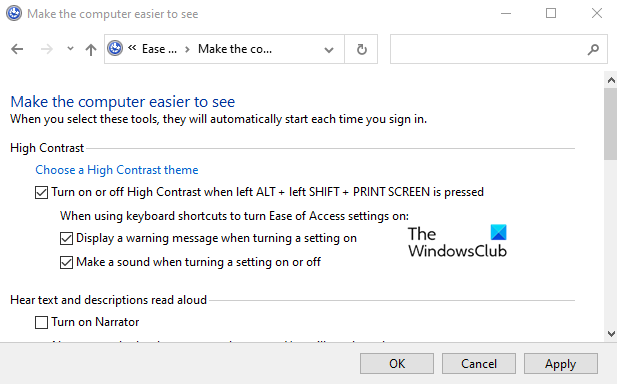
En primer lugar, abra el Panel de control(open the Control Panel) . Para hacer esto, haga clic en el botón Inicio(Start) , escriba Panel(Control Panel) de control y seleccione el resultado de la parte superior de la lista.
En la ventana del Panel de control , asegúrese de que la (Control Panel)Vista(View) esté configurada en Categoría(Category) .
Luego haga clic en Facilidad de acceso(Ease of Access ) > Centro de facilidad de acceso( Ease of Access Centre) .
En la página siguiente, haga clic en el enlace que dice Hacer que la computadora sea más fácil de ver(Make the computer easier to see) .
En la sección Contraste alto(High Contrast) , marque la casilla de verificación junto a Mostrar un mensaje de advertencia al activar una configuración(Display a warning message when turning a setting on) .
Después de eso, marque la casilla que dice Hacer un sonido al activar o desactivar una configuración(Make a sound when turning a setting on or off) .
Además, asegúrese de marcar la casilla de verificación “Turn on or off High Contrast with left ALT + left SHIFT + PRINT SCREEN is pressed” .
Ahora haga clic en Apply > OK para guardar los cambios que ha realizado.
Una vez que complete las instrucciones, cierre la ventana y listo.
Si desea deshabilitar el mensaje y el sonido de alto contraste, simplemente desmarque ambas casillas y diga:
- Mostrar un mensaje de advertencia al activar una configuración(Display a warning message when turning a setting on)
- Emite un sonido al activar o desactivar un ajuste.(Make a sound when turning a setting on or off.)
2] Usando el Editor del Registro
El segundo método puede usar la aplicación Registry Editor para habilitar o deshabilitar el mensaje y el sonido de alto contraste en su dispositivo:

Para comenzar, abra primero la aplicación Editor del Registro .
En la ventana del Editor del Registro(Registry Editor) , vaya a la siguiente clave del Registro(Registry) :
HKEY_CURRENT_USER\Control Panel\Accessibility\HighContrast
Vaya al panel derecho y haga doble clic en la cadena Banderas(Flags) ( REG_SZ ).
Configure(Set) los datos de valor según sus preferencias:
- 4222 = Enable mensaje de advertencia y sonido
- 4206 = Enable mensaje de advertencia y deshabilitar sonido
- 4198 = Disable mensaje de advertencia y sonido
- 4214 = Disable mensaje de advertencia y habilitar sonido
Una vez que configure sus preferencias, reinicie su computadora para que los cambios surtan efecto.
Espero que esto ayude.
Related posts
Habilitar todo el Recording Devices y mostrar dispositivos deshabilitados en Windows 11
Cómo abrir el antiguo panel de configuración Sound en Windows 11
Habilitar o deshabilitar el Startup Sound en Windows 11
Cómo hacer un punto de acceso Windows 11
¿Cómo habilito o deshabilito el Wi-Fi en Windows 11?
Cómo habilitar o deshabilitar Dynamic Refresh Rate (DRR) en Windows 11
Cómo instalar Windows Subsystem para Linux en Windows 11
Cómo ajustar Webcam Brightness en Windows 11
Cómo abrir Windows Tools en Windows 11
2 maneras de cambiar los altavoces predeterminados en Windows 11
¿A qué Edition de Windows 11 se actualizará?
Context Menu Editores: Add, Remove Context Menu artículos en Windows 11
Cómo PIN DE CUALQUIER APLICACIÓN AL Taskbar EN Windows 11
Cómo usar el Night Light en Windows 11
Fijar la PC debe admitir el error TPM 2.0 al instalar Windows 11
Cómo cambiar la configuración del TouchPad en Windows 11
El mezclador de volumen de Windows 11: ¡Todo lo que necesita saber! -
Cómo cambiar Insider Channel en Windows 11
Show or Hide Icons en Taskbar Corner Overflow area en Windows 11
Cómo habilitar o deshabilitar Snap Layouts en Windows 11
